À mesure que de nouvelles technologies commencent à être publiées plus fréquemment, les gens changent d'appareil pour bénéficier des innovations. De même, le besoin de transférer des fichiers comme des vidéos est courant, surtout lorsque vous passez d'un Android à un iPhone. Les transférer sans fil élimine le besoin de câbles et garantit une migration rapide.
Avec les avancées technologiques, il existe plusieurs méthodes fiables qui assurent un processus rapide et facile. Cet article va explorer différentes techniques pour apprendre comment transférer des vidéos d’Android vers iPhone sans fil. Il vous fournira des conseils pratiques pour préserver la qualité et l'intégrité de vos vidéos.

Dans cet article
-
- Méthode 1. 100 % efficace : meilleure méthode pour transférer des vidéos d’Android vers iPhone sans fil
- Méthode 2. Utiliser Move to iOS
- Moyen 3. Utilisation d'un stockage cloud
- Moyen 4. Applications de messagerie [Telegram ou WhatsApp]
- Moyen 5. Partage via WeTransfer
- Moyen 6. Synchronisation des vidéos avec Google Photos
Partie 1. Que faut-il considérer avant de transférer des vidéos sans fil ?
Avant de vous lancer dans le processus de transfert, évaluez quelques-uns des facteurs clés à prendre en compte avant de transférer des vidéos. De plus, l’évaluation de ces facteurs vous aide à choisir les meilleurs outils et méthodes adaptés aux capacités de l’appareil.
- Compatibilité des appareils :Vous devez vous assurer que votre Android et votre iPhone prennent en charge la méthode de transfert sans fil que vous prévoyez d'utiliser. Certains outils nécessitent des versions spécifiques du système d'exploitation ou des capacités matérielles.
- Limitations de taille de fichier : Les vidéos en haute résolution peuvent avoir une taille importante lors du transfert. Ainsi, vérifiez les restrictions de taille de fichier de l’outil de transfert que vous choisissez pour éviter toute interruption.
- Connectivité Internet : Il faut comprendre comment envoyer une vidéo d’Android vers iPhone via Bluetooth ou disposer d’une connexion Internet stable, en particulier pour les fichiers volumineux. En effet, une connexion lente peut entraîner un transfert incomplet ou une perte de qualité.
- Confidentialité et sécurité : Privilégiez l’utilisation d’outils qui proposent le chiffrement afin de protéger vos données pendant le transfert, notamment pour des vidéos sensibles ou personnelles.
Partie 2. Top 6 des solutions pour transférer des vidéos d’Android vers iPhone sans fil
Poursuivons avec les 5 meilleures méthodes à utiliser pour transférer efficacement vos vidéos. Chaque technique est conçue pour offrir des résultats de haute qualité afin de garantir que vos vidéos soient transférées sans encombre. En choisissant la bonne solution, vous gagnez du temps et évitez les frustrations. Découvrez donc les méthodes alternatives clés pour savoir comment envoyer des vidéos via Bluetooth d’Android vers iPhone :
Méthode 1. 100 % efficace : meilleure méthode pour transférer des vidéos d’Android vers iPhone sans fil
Lorsqu'il s'agit de transférer des vidéos sans fil entre Android et iPhone, il est essentiel de choisir un outil fiable. MobileTrans App se distingue comme une solution puissante qui assure des transferts fluides sans problèmes de compatibilité. Elle est reconnue pour sa vitesse exceptionnelle, jusqu'à 200 fois plus rapide que les méthodes traditionnelles. L'application permet aux utilisateurs de transférer des vidéos et d'autres formats de fichiers comme les PDF, MP3, DOC, et bien plus encore.
L'un de ses plus grands atouts est sa polyvalence, car elle prend en charge les transferts sur plusieurs plateformes et appareils, ce qui la rend adaptée à un large éventail d'utilisateurs. Elle offre également un processus de transfert fluide et stable pour minimiser les risques de fichiers corrompus. Sans dépendance aux câbles ou matériel supplémentaire, l'application MobileTrans propose une solution pratique et portable.
Fonctionnalités clés
- Fonction hors ligne : Permet le transfert de vidéos sans nécessiter de connexion Internet active, garantissant un partage ininterrompu à tout moment et en tout lieu. L'application MobileTrans rend cela très pratique pour les utilisateurs en zones reculées ou lors de déplacements.
- Prend en charge les fichiers volumineux : Transférez facilement de gros fichiers vidéo sans compromettre la vitesse ni la qualité. Cela permet de partager des vidéos haute résolution ou longues sans compression ni perte de détails.
- Transferts sans fil : Lancez rapidement les transferts à l'aide d'un code QR, éliminant ainsi le besoin de configuration manuelle de la connexion. Le processus est simple, efficace et convivial.
- Partage de fichiers par lot : Gagnez du temps en transférant plusieurs vidéos à la fois au lieu de sélectionner les fichiers individuellement. Cette fonctionnalité simplifie le processus, surtout pour les grandes collections de vidéos.
Guide pour transférer des vidéos d’Android vers iPhone
Voyons maintenant les étapes pour apprendre à transférer des vidéos d’Android vers iPhone sans fil grâce à l’application MobileTrans :
Étape 1. Installer et lancer l’application MobileTrans sur les deux appareils
Après avoir téléchargé l’application, lancez-la sur votre appareil Android et sélectionnez l’option de transfert « Téléphone à téléphone » depuis l’écran principal. Ensuite, un menu contextuel apparaîtra en bas et vous devrez choisir la direction de transfert « Android vers iPhone » pour commencer le processus.

Étape 2. Sélectionnez les vidéos à transférer et accédez au code QR
Sur votre Android, sélectionnez l’option « Données de base », puis choisissez les vidéos que vous souhaitez transférer. Une fois sélectionnées, appuyez sur « Envoyer » pour afficher un code QR à l’écran.

Étape 3. Scannez le code QR pour transférer les vidéos vers l’iPhone
Sur votre iPhone, ouvrez l’application MobileTrans et sélectionnez l’option « Android vers iPhone » dans le menu principal. Ensuite, choisissez « Données de base » à partir du menu contextuel pour accéder au lecteur de code QR. Passez à l’utilisation du lecteur pour scanner le code affiché sur votre appareil Android. Les vidéos sélectionnées seront alors transférées sans fil vers votre iPhone.
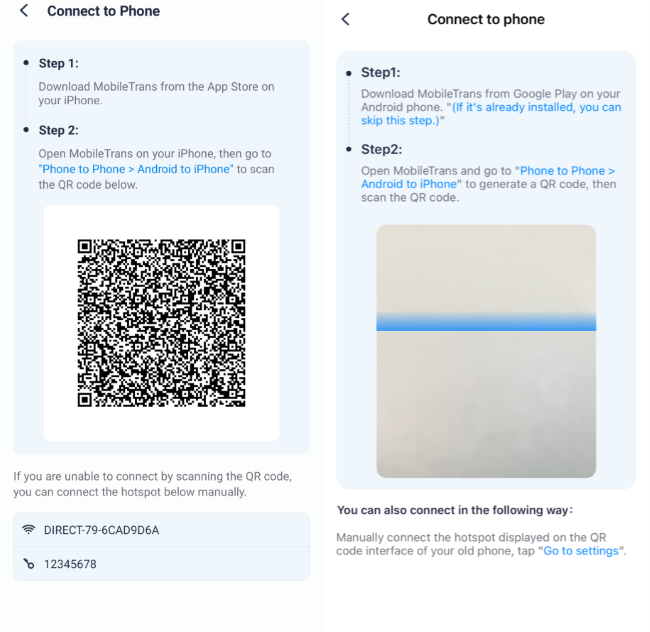
Méthode 2. Utiliser Move to iOS
L’application Move to iOS est un outil dédié par Apple qui facilite le transfert de vidéos et plus encore depuis votre appareil Android. Une fois installée sur Android, elle crée un réseau Wi-Fi privé pour un transfert sécurisé. Elle transfère directement vos fichiers multimédias dans la galerie de votre iPhone dans leur qualité originale. Grâce aux étapes ci-dessous, vous pouvez déterminer la meilleure manière de transférer des vidéos d’Android vers iPhone sans fil :
Étape 1. Après avoir eu accès à cette application sur Android, appuyez sur le bouton « Continuer » pour obtenir l’autorisation. Ensuite, appuyez à nouveau sur le bouton « Continuer » à l’écran « Trouver votre code » et accédez à l’écran « Code à usage unique » sur l’iPhone.

Étape 2. Lors de la configuration de votre appareil iOS, appuyez sur le bouton « Configurer sans autre appareil » en bas de l’écran. Ensuite, choisissez l’option « Android » dans la liste de l’interface « Transférer vos applications et données ». Après cela, un code s’affichera, que vous pourrez copier et coller sur l’appareil Android.

Étape 3. Enfin, saisissez le code à 6 chiffres pour établir la connexion entre les appareils. Une fois que vous avez sélectionné les vidéos, appuyez sur le bouton « Continuer » pour transférer les données vers votre iPhone.

Limitations
- Cette méthode ne fonctionne que lors de la configuration initiale d'un nouvel appareil Apple et ne peut pas être utilisée après.
- Les fichiers vidéo volumineux peuvent prendre beaucoup de temps à transférer, ce qui peut être frustrant.
Méthode 3. Utilisation d’un stockage cloud
Utilisation des services de stockage cloud tels que Google Drive or Dropbox permet aux utilisateurs de télécharger des vidéos depuis leurs appareils Android et de les télécharger. Cette méthode fait également office de solution de sauvegarde afin de garantir que vos vidéos sont stockées en toute sécurité dans le cloud et accessibles à tout moment. Suivez le guide ci-dessous pour simplement télécharger et accéder aux vidéos en suivant la première suggestion :
Étape 1. Commencez par accéder à votre Google Drive sur l’Android. Ici, appuyez sur l’icône « + » en bas à droite de l’écran pour continuer. Dans le nouveau menu, appuyez sur l’option “Importer” et choisissez la section “Vidéos” pour les ajouter sur Drive.

Étape 2.Après avoir téléchargé les fichiers vidéo depuis votre appareil Android, passez à Google Drive sur votre appareil iPhone. Trouvez la vidéo et effectuez un appui long dessus pour afficher une liste d’options. Enfin, sélectionnez l’option « Télécharger » et enregistrez la vidéo sur votre iPhone.

Limitations
- En apprenant comment transférer des vidéos d’Android vers iPhone via Bluetooth et avec cette alternative, vous constaterez que cette plateforme dispose d’un espace de stockage gratuit limité.
- Les vitesses de téléchargement et d’envoi dépendent de votre connexion internet, ce qui en fait une option moins adaptée.
Méthode 4. Applications de messagerie [Telegram ou WhatsApp]
Des applications de messagerie comme Telegram or WhatsAppvous permettent d’envoyer des vidéos directement à vous-même ou à d’autres utilisateurs sur différents appareils. Il suffit de charger la vidéo sur votre appareil et d’y accéder sur votre iPhone via la même application. Telegram est particulièrement utile car il prend en charge le téléchargement de fichiers sans compression importante afin de garantir la qualité de la vidéo. Suivez les étapes ci-dessous pour savoir comment envoyer des vidéos d’Android vers iPhone sans fil :
Étape 1. Commencez par accéder au compte WhatsApp sur votre Android et démarrez une conversation avec le compte WhatsApp de l’iPhone. Dans la boîte de discussion, appuyez sur l’icône “Trombone” et choisissez l’option “Galerie”. Ensuite, définissez l’option sur “Vidéos” et sélectionnez les vidéos de votre choix à transférer.

Étape 2. Ensuite, passez à l’application WhatsApp sur votre appareil iOS et “appuyez longuement” sur la vidéo reçue. Enfin, appuyez sur le bouton “Enregistrer” pour télécharger la vidéo sur votre iPhone.

Limitations
- WhatsApp compresse les vidéos, ce qui entraîne une perte de qualité, cela peut donc ne pas convenir aux fichiers en haute résolution.
- Des limites de taille de fichier de 2 Go s’appliquent si vous choisissez d’envoyer la vidéo au format document.
Moyen 5. Partage via WeTransfer
WeTransfer est une plateforme de partage de fichiers populaire qui vous permet de télécharger des vidéos depuis votre Android et de les partager via un lien de téléchargement. L’utilisateur de l’iPhone peut accéder au lien et télécharger la vidéo sans compte.
Il s’agit d’une solution pratique avec une limite de taille de fichier de 3 Go. Suivez les instructions ci-dessous pour apprendre cette alternative rapide à l’envoi de vidéo d’Android vers iPhone via Bluetooth ou des applications pour des vidéos plus volumineuses :
Étape 1. Commencez par installer WeTransfer sur vos appareils Android et iPhone. Lancez l’application sur votre appareil Android et appuyez sur le bouton “+” pour démarrer le processus de “Création de transfert”. Ensuite, appuyez sur le bouton “Télécharger des fichiers” pour ajouter les vidéos dans l’interface.

Étape 2Ensuite, choisissez l’option « Photo et Bibliothèque » pour ajouter la vidéo depuis votre téléphone Android. Une fois téléchargée, appuyez sur le bouton « Transférer » pour « Copier le lien » dans le presse-papiers. Vous pouvez maintenant partager le lien vers l’iPhone par n’importe quelle méthode, y compris WhatsApp ou e-mail.

Étape 3.Passez à votre iPhone et accédez au lien reçu. Lorsque l’application WeTransfer s’ouvre, appuyez sur « Ouvrir » puis appuyez sur « Télécharger » pour enregistrer la vidéo sur votre iPhone.

Limitations
- La version gratuite impose une limite de taille de fichier de 2 Go, ce qui peut ne pas suffire pour les vidéos plus longues.
- Le lien de téléchargement WeTransfer n’est valable que 7 jours pour les utilisateurs gratuits et nécessite une action rapide afin de ne pas perdre l’accès.
Moyen 6. Synchronisation des vidéos avec Google Photos
Une autre méthode à envisager pour savoir comment transférer des vidéos d’Android vers iPhone sans fil consiste à utiliser Google Photos. Vous pouvez télécharger des vidéos depuis votre appareil Android et y accéder instantanément sur votre iPhone en vous connectant avec les mêmes identifiants. Lisez donc attentivement les étapes suivantes pour accéder à toutes vos anciennes photos sur un nouvel iPhone :
Étape 1.Commencez par accéder à Google Photos depuis votre téléphone Android, puis appuyez sur votre photo de profil en haut à droite. Dans les paramètres du profil, appuyez sur l’option « Paramètres Photos » pour accéder à une nouvelle interface. Ensuite, activez l’option « Sauvegarde » afin de s’assurer que le bouton de sauvegarde et synchronisation soit activé.

Étape 2.Ensuite, sur votre iPhone, installez d’abord Google Photos et connectez-vous avec les mêmes identifiants. Accédez à la vidéo souhaitée puis appuyez sur l’icône « Partager » en haut. Sur l’écran qui apparaît, appuyez sur le bouton « Partager vers » pour activer le partage. Enfin, parmi les options proposées, choisissez « Enregistrer dans Documents » pour enregistrer la vidéo désirée sur votre iPhone.

Limitations
- Google Photos n'offre que 15 Go d'espace gratuit, et un stockage supplémentaire nécessite un paiement.
- Vous devez télécharger manuellement les vidéos sur le stockage de votre iPhone depuis Google Photos.
Partie 3. Comparaison des meilleures méthodes pour transférer des vidéos d’Android vers iPhone
Pour résumer toutes les méthodes évoquées ci-dessus, examinons ce tableau comparatif. Ce tableau nous aidera à déterminer la meilleure façon d’apprendre à transférer des vidéos d’Android vers iPhone sans fil :
| Méthodes | Facilité d’utilisation |
Internet Dépendance |
Vitesse de transfert |
Données Sécurité |
Type de fichier Polyvalence |
| MobileTrans App | Extrêmement convivial | Aucune dépendance | Très rapide | Très sécurisé | Vidéos, musique, photos, documents, contacts, applications, et plus encore. |
| Passer à iOS | Compliqué | Requis | Modéré | Sécurisé | Vidéos, photos, contacts, messages, événements de calendrier. |
| Stockage en nuage | Légèrement compliqué | Requis | Lent | Sécurisé | Vidéos, photos, documents, musique. |
| Applications de messagerie | Modérément facile | Requis | Lent | Modéré | Vidéos, photos, audio, certains types de documents |
| WeTransfer | Simple | Requis | Modéré | Modéré | Vidéos, photos, documents, fichiers audio |
| Synchronisation Google Photos | Modéré | Requis | Très lent | Sécurisé | Vidéos, photos |
D'après le tableau, nous pouvons voir que l'application MobileTrans s'est distinguée comme la meilleure option par rapport aux autres méthodes. Ses fonctionnalités de migration sécurisées et diversifiées jouent un rôle dans l'efficacité de cette application.
Conclusion
En conclusion, apprendre comment transférer des vidéos d’Android vers iPhone sans fil est désormais plus facile que jamais, avec une variété de méthodes disponibles. Que vous utilisiez Move to iOS, un stockage cloud ou une application dédiée comme MobileTrans, chaque méthode offre des avantages uniques. Parmi toutes les méthodes discutées, nous vous recommandons vivement de choisir l'application MobileTrans pour la meilleure vitesse de migration.










